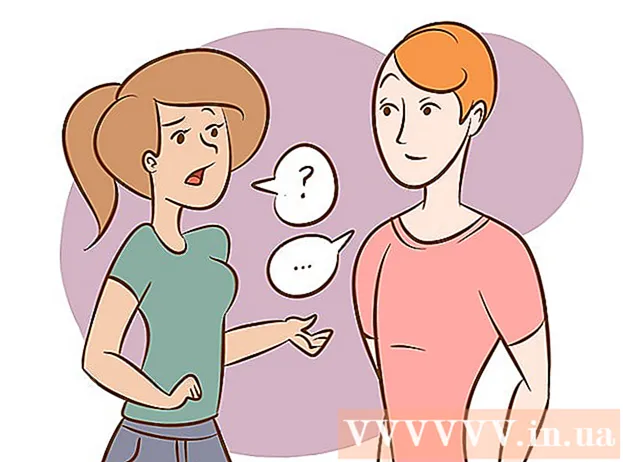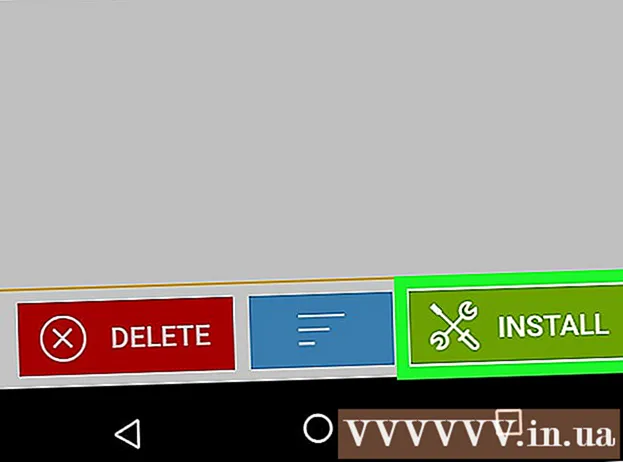Автор:
Clyde Lopez
Дата Створення:
17 Липня 2021
Дата Оновлення:
21 Червень 2024

Зміст
- кроки
- Метод 1 з 6: Gmail (комп'ютер)
- Метод 2 з 6: Gmail (iOS)
- Метод 3 з 6: Gmail (Android)
- Метод 4 з 6: Додаток «Пошта» (iOS)
- Метод 5 з 6: Outlook
- Метод 6 з 6: Yahoo
- Поради
- попередження
Якщо ви не хочете видаляти важливі листи, але хочете звільнити поштову скриньку, просто заархівуйте їх. Листи, відправлені до архіву, не потрібно сортувати і видаляти вручну, але їх можна переглядати у міру необхідності. Заархівувати листи можна на комп'ютері і мобільному пристрої; листи можуть перебувати в Gmail, Outlook або Yahoo.
кроки
Метод 1 з 6: Gmail (комп'ютер)
 1 Відкрийте свою поштову скриньку Gmail. Якщо ви ще не ввійшли до свого облікового запису Gmail, введіть свою адресу електронної пошти і пароль, а потім натисніть «Увійти».
1 Відкрийте свою поштову скриньку Gmail. Якщо ви ще не ввійшли до свого облікового запису Gmail, введіть свою адресу електронної пошти і пароль, а потім натисніть «Увійти».  2 Знайдіть листи, які хочете заархівувати. Для цього в рядку пошуку в верхній частині екрану введіть ім'я відправника, ключове слово або електронну адресу.
2 Знайдіть листи, які хочете заархівувати. Для цього в рядку пошуку в верхній частині екрану введіть ім'я відправника, ключове слово або електронну адресу. - Щоб знайти всі листи від певного відправника, введіть «from: [ім'я відправника]».
 3 Виберіть листи для архівування. Для цього встановіть прапорець зліва від кожного листа.
3 Виберіть листи для архівування. Для цього встановіть прапорець зліва від кожного листа. - Клацніть по самому верхньому віконця мітки і в меню, виберіть «Всі», щоб вибрати відразу всі листи на сторінці.
- Натисніть на посилання «Вибрати все ...» нижче і праворуч від віконця мітки «Все», щоб вибрати всі листи в основному поштовій скриньці.
 4 Натисніть «Архивировать». Цей значок у вигляді спрямованої вниз стрілки у верхній частині сторінки. Вибрані листи будуть відправлені в архів і видалені з вашої поштової скриньки.
4 Натисніть «Архивировать». Цей значок у вигляді спрямованої вниз стрілки у верхній частині сторінки. Вибрані листи будуть відправлені в архів і видалені з вашої поштової скриньки.  5 Натисніть «Вся пошта», щоб переглянути всі заархівовані листи. Щоб відобразити цю опцію, натисніть «Ще» в лівій частині екрана.
5 Натисніть «Вся пошта», щоб переглянути всі заархівовані листи. Щоб відобразити цю опцію, натисніть «Ще» в лівій частині екрана.
Метод 2 з 6: Gmail (iOS)
 1 Відкрийте програму Gmail. Відкриється остання папка Gmail, в якій ви працювали. Щоб перейти в іншу папку, натисніть кнопку «Меню» (значок у вигляді трьох горизонтальних ліній) в лівому верхньому кутку екрану.
1 Відкрийте програму Gmail. Відкриється остання папка Gmail, в якій ви працювали. Щоб перейти в іншу папку, натисніть кнопку «Меню» (значок у вигляді трьох горизонтальних ліній) в лівому верхньому кутку екрану.  2 Знайдіть листи, які хочете заархівувати. Це можна зробити в рядку пошуку в верхній частині сторінки.
2 Знайдіть листи, які хочете заархівувати. Це можна зробити в рядку пошуку в верхній частині сторінки. - Листи шукаються відразу у всіх папках, тому не потрібно вручну переходити з папки в папку.
 3 Виберіть лист, яке буде відправлено в архів. Для цього натисніть на поле у цього листа; тепер, щоб вибрати інші листи, просто торкніться кожного з них.
3 Виберіть лист, яке буде відправлено в архів. Для цього натисніть на поле у цього листа; тепер, щоб вибрати інші листи, просто торкніться кожного з них.  4 Натисніть «Архивировать». Виділені листи будуть видалені з папки «Вхідні» і відправлені в архів.
4 Натисніть «Архивировать». Виділені листи будуть видалені з папки «Вхідні» і відправлені в архів. - Кнопка «Архивировать» знаходиться у верхній частині екрану поруч із позначкою кошика.
 5 Перегляньте заархівовані листи. Для цього відкрийте меню і перейдіть, щоб знайти папку «Вся пошта».
5 Перегляньте заархівовані листи. Для цього відкрийте меню і перейдіть, щоб знайти папку «Вся пошта».
Метод 3 з 6: Gmail (Android)
 1 Відкрийте програму Gmail. Щоб архівувати листи на Android-пристрої, спочатку потрібно змінити налаштування так, щоб за замовчуванням листи архівувалися, а не віддалялися.
1 Відкрийте програму Gmail. Щоб архівувати листи на Android-пристрої, спочатку потрібно змінити налаштування так, щоб за замовчуванням листи архівувалися, а не віддалялися. - Технічно окремі листи можна архівувати безпосередньо в поштовій скриньці, але це незручно, якщо необхідно заархівувати безліч листів.
 2 Відкрийте меню Gmail. Для цього натисніть у вигляді трьох горизонтальних ліній в лівому верхньому кутку екрану.
2 Відкрийте меню Gmail. Для цього натисніть у вигляді трьох горизонтальних ліній в лівому верхньому кутку екрану.  3 Натисніть «Налаштування». Відкриються налаштування програми Gmail.
3 Натисніть «Налаштування». Відкриються налаштування програми Gmail.  4 Натисніть «Налаштування». Відкриється інше меню налаштувань.
4 Натисніть «Налаштування». Відкриється інше меню налаштувань.  5 Натисніть «Дія за замовчуванням». У меню, замість опції «Видаляти» потрібно вибрати опцію «Архивировать».
5 Натисніть «Дія за замовчуванням». У меню, замість опції «Видаляти» потрібно вибрати опцію «Архивировать».  6 Торкніться опції «Архивировать». Тепер за замовчуванням листи будуть відправлятися в архів, а не віддалятися.
6 Торкніться опції «Архивировать». Тепер за замовчуванням листи будуть відправлятися в архів, а не віддалятися. - У цьому меню можна також включити повідомлення про архівування / видаленні листів.
 7 Поверніться в поштову скриньку. Тепер потрібно вибрати листи, які ви хочете заархівувати.
7 Поверніться в поштову скриньку. Тепер потрібно вибрати листи, які ви хочете заархівувати.  8 Знайдіть листи. Для цього введіть тему листа або ключове слово в рядку пошуку в верхній частині екрану.
8 Знайдіть листи. Для цього введіть тему листа або ключове слово в рядку пошуку в верхній частині екрану.  9 Виберіть лист. Для цього встановіть прапорець зліва від письма, а потім торкніться інших листів, щоб вибрати їх.
9 Виберіть лист. Для цього встановіть прапорець зліва від письма, а потім торкніться інших листів, щоб вибрати їх.  10 Натисніть «Архивировать». Цей значок у вигляді спрямованої вниз стрілки знаходиться у верхній частині екрану. Листи будуть видалені з папки «Вхідні» і відправлені в папку «Вся пошта».
10 Натисніть «Архивировать». Цей значок у вигляді спрямованої вниз стрілки знаходиться у верхній частині екрану. Листи будуть видалені з папки «Вхідні» і відправлені в папку «Вся пошта». - Щоб заархівувати окремі листи, проведіть по них справа наліво.
 11 Відкрийте папку «Вся пошта», в якій знаходяться заархівовані листи. Для цього відкрийте меню Gmail; зверніть увагу, що, можливо, вам доведеться натиснути «Ще», щоб відобразити папку «Вся пошта».
11 Відкрийте папку «Вся пошта», в якій знаходяться заархівовані листи. Для цього відкрийте меню Gmail; зверніть увагу, що, можливо, вам доведеться натиснути «Ще», щоб відобразити папку «Вся пошта».
Метод 4 з 6: Додаток «Пошта» (iOS)
 1 Відкрийте програму "Пошта» на iPhone. Ця програма входить в усі версії iOS, а його значок виглядає як білий конверт на синьому тлі.
1 Відкрийте програму "Пошта» на iPhone. Ця програма входить в усі версії iOS, а його значок виглядає як білий конверт на синьому тлі.  2 Торкніться опції «Усі вхідні». Вона знаходиться у верхній частині меню «Поштові скриньки».
2 Торкніться опції «Усі вхідні». Вона знаходиться у верхній частині меню «Поштові скриньки». - Якщо в додатку «Пошта» відкрилася якась папка, натисніть на значок у вигляді направленої ліворуч стрілки в лівому верхньому кутку екрану.
 3 Торкніться опції «Змінити». Вона знаходиться в правому верхньому куті меню «Усі вхідні».
3 Торкніться опції «Змінити». Вона знаходиться в правому верхньому куті меню «Усі вхідні». - Щоб знайти певні листи, які потрібно заархівувати, скористайтеся рядком пошуку в верхній частині екрану, в якій введіть ключові слова.
 4 Виберіть листи для архівування. Для цього торкніться кожного потрібного листа.
4 Виберіть листи для архівування. Для цього торкніться кожного потрібного листа. - Щоб заархівувати лист, можна просто провести по ньому зліва направо.
 5 Натисніть «Архивировать». Це опція в правому нижньому кутку екрану. Виділені листи будуть видалені з папки «Вхідні».
5 Натисніть «Архивировать». Це опція в правому нижньому кутку екрану. Виділені листи будуть видалені з папки «Вхідні».  6 Відкрийте папку з заархівованими листами. Залежно від того, які поштові служби синхронізуються з поштовим додатком, ім'ям такої папки буде «Архів», «Вся пошта» або інше.
6 Відкрийте папку з заархівованими листами. Залежно від того, які поштові служби синхронізуються з поштовим додатком, ім'ям такої папки буде «Архів», «Вся пошта» або інше. - Ця папка знаходиться в меню «Поштові скриньки».
Метод 5 з 6: Outlook
 1 Запустіть Outlook. Якщо ви ще не ввійшли до свого облікового запису Outlook, введіть адресу електронної пошти і пароль.
1 Запустіть Outlook. Якщо ви ще не ввійшли до свого облікового запису Outlook, введіть адресу електронної пошти і пароль. - На мобільному пристрої запустіть додаток Outlook. Потім натисніть на вкладку «Інше» у верхній частині сторінки, щоб переглянути свої електронні листи.
 2 Знайдіть листи, які хочете заархівувати. Зробіть це в вікні пошуку в лівій частині екрана; введіть адреси електронної пошти, ключові слова або імена відправників.
2 Знайдіть листи, які хочете заархівувати. Зробіть це в вікні пошуку в лівій частині екрана; введіть адреси електронної пошти, ключові слова або імена відправників. - Якщо ви знаєте тему певного листа, введіть її.
- На мобільному пристрої відкрийте рядок пошуку; для цього натисніть у вигляді лупи на панелі інструментів у верхній частині екрану.
 3 Виберіть листи, які хочете заархівувати. Для цього встановіть прапорець зліва від кожного листа.
3 Виберіть листи, які хочете заархівувати. Для цього встановіть прапорець зліва від кожного листа. - На мобільному пристрої натисніть і утримуйте лист, щоб вибрати його. Тепер торкніться інших листів, щоб виділити їх.
- Також можна утримувати Control і натиснути A, Щоб вибрати всі листи в поштовій скриньці.
 4 Натисніть «Архивировать». Це кнопка у верхній частині сторінки (над листами). Вибрані листи будуть відправлені в архів і видалені з вашої поштової скриньки. Можливо, спочатку вам доведеться натиснути «Створити папку Архів», якщо її ще немає. Буде створена нова папку для всіх архівних листів.
4 Натисніть «Архивировать». Це кнопка у верхній частині сторінки (над листами). Вибрані листи будуть відправлені в архів і видалені з вашої поштової скриньки. Можливо, спочатку вам доведеться натиснути «Створити папку Архів», якщо її ще немає. Буде створена нова папку для всіх архівних листів. - На мобільному пристрої натисніть «Архивировать» в правому нижньому кутку екрану. Натисніть «Створити», щоб Outlook створив папку «Архів», і вибрані листи будуть відправлені в цю папку.
- Щоб заархівувати певний лист на мобільному пристрої, просто проведіть по ньому справа наліво. Лист буде відправлено в папку «Архів».
 5 Перегляньте заархівовані листи, відкривши папку «Архів». Вона знаходиться на лівій стороні поштової скриньки в нижній частині меню «Папки».
5 Перегляньте заархівовані листи, відкривши папку «Архів». Вона знаходиться на лівій стороні поштової скриньки в нижній частині меню «Папки». - На мобільному пристрої торкніться значка меню налаштувань в лівому верхньому кутку екрану, щоб відкрити меню «Папки». Папка «Архів» знаходиться внизу цього меню.
Метод 6 з 6: Yahoo
 1 Відкрийте сторінку Yahoo. Якщо ви ще не ввійшли до свого облікового запису Yahoo, натисніть «Увійти» в правому верхньому кутку екрану і введіть ім'я користувача та пароль.
1 Відкрийте сторінку Yahoo. Якщо ви ще не ввійшли до свого облікового запису Yahoo, натисніть «Увійти» в правому верхньому кутку екрану і введіть ім'я користувача та пароль. - На мобільному пристрої запустіть додаток Yahoo Mail.
 2 Виберіть опцію «Пошта». Вона знаходиться у верхньому правому кутку сторінки Yahoo; ви перейдете до своєї поштової скриньки.
2 Виберіть опцію «Пошта». Вона знаходиться у верхньому правому кутку сторінки Yahoo; ви перейдете до своєї поштової скриньки.  3 Знайдіть листи, які хочете заархівувати. Для цього скористайтеся рядком пошуку в верхній частині екрану. Рекомендуємо архівувати тільки важливі листи, а непотрібні просто видаляти.
3 Знайдіть листи, які хочете заархівувати. Для цього скористайтеся рядком пошуку в верхній частині екрану. Рекомендуємо архівувати тільки важливі листи, а непотрібні просто видаляти.  4 Встановіть прапорець зліва від кожного листа, який хочете заархівувати.
4 Встановіть прапорець зліва від кожного листа, який хочете заархівувати.- Також можна утримувати Control і натиснути A, Щоб вибрати всі листи в поштовій скриньці.
- На мобільному пристрої натисніть і утримуйте лист, щоб вибрати його. Потім торкніться інших листів, щоб виділити їх.
 5 Натисніть «Архивировать». Ця опція знаходиться на панелі управління над листами. Вибрані листи будуть видалені з папки «Вхідні» і відправлені в папку «Архів».
5 Натисніть «Архивировать». Ця опція знаходиться на панелі управління над листами. Вибрані листи будуть видалені з папки «Вхідні» і відправлені в папку «Архів». - На мобільному пристрої натисніть кнопку «Архівувати» в нижній частині екрана. Ви знайдете її поруч із позначкою кошика.
 6 Натисніть «Архивировать», щоб переглянути заархівовані листи. Ця опція знаходиться на лівій стороні сторінки Yahoo.
6 Натисніть «Архивировать», щоб переглянути заархівовані листи. Ця опція знаходиться на лівій стороні сторінки Yahoo. - На мобільному пристрої торкніться значка у вигляді горизонтальних ліній у верхньому лівому кутку екрана, а потім натисніть «Архів».
Поради
- Архівування листів - це хороший спосіб очистити поштову скриньку.
попередження
- Більшість поштових сервісів видаляє листи, які ви відправляєте в кошик, через певний проміжок часу. Щоб зберегти листи, краще заархівувати, а не видаляти їх.